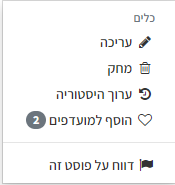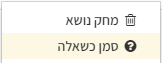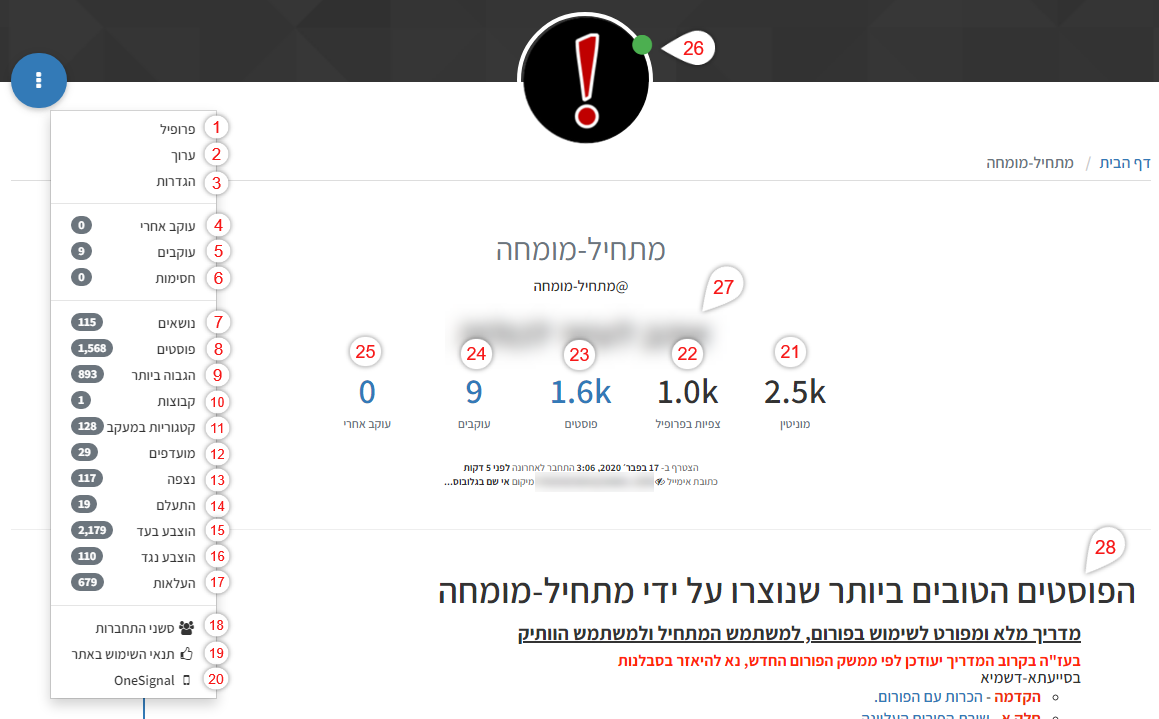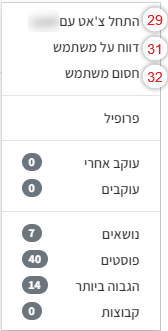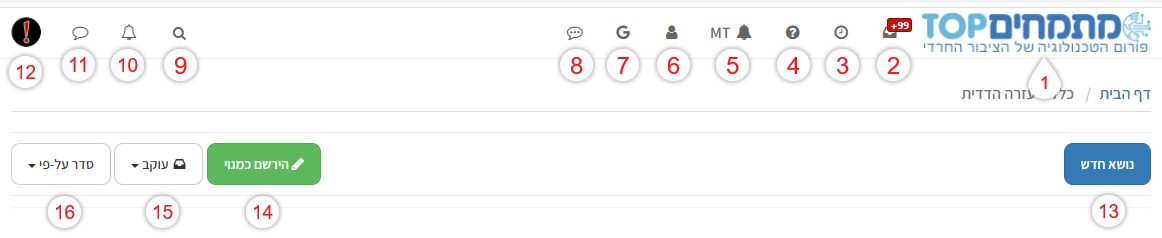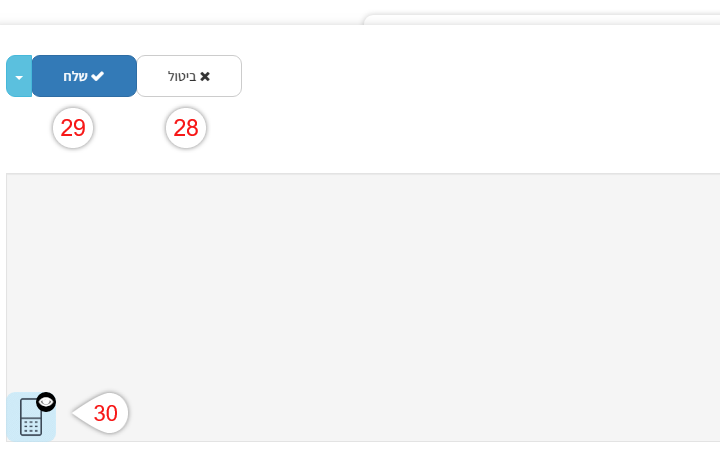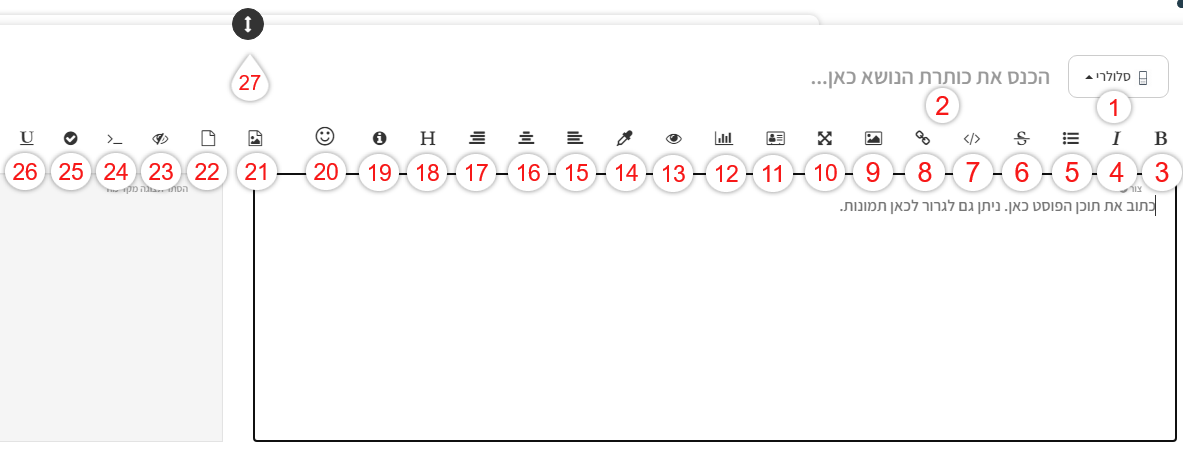מדריך מלא ומפורט לשימוש בפורום, למשתמש המתחיל ולמשתמש הוותיק
-
בסייעתא-דשמיא
- הקדמה - הכרות עם הפורום.
- חלק א - שורת הפורום העליונה.
- חלק ב - כלי הנושא וכלי ההודעה.
- חלק ג - כתיבת ועריכת הודעה.
- חלק ד - דף הפרופיל והאפשרויות הנלוות.
- חלק ה - רשימת הנושאים שלא נקראו.
- מושגים ונספחים למדריך - מושגים ופעולות מיוחדות למתקדמים.
שימו
 המדריך ארוך מאוד! קחו לכם אתנחתא ופסק זמן שקט בשביל לקרוא אותו בניחותא. בהנאה!
המדריך ארוך מאוד! קחו לכם אתנחתא ופסק זמן שקט בשביל לקרוא אותו בניחותא. בהנאה!
משתמשים ותיקים? - יתכן ויתחדשו לכם דברים שלא ידעתם.אני מדגיש - המון הוספות ותיקונים הובאו ע"י משתמשים שונים קרדיט להם! - לא הזכרתים למען הסדר הטוב.
א
הכרות עם הפורום
ברוכים הבאים לפורום מתמחים טופ!!
לפניכם הכרות בסיסית עם הפורום.בכניסה לפורום תמצאו את הקטגוריות השונות העוסקות במגוון דברים, מחשבים, פלאפונים, רשתות וכל מה שקשור לטכנולוגיה.
בלחיצה על קטגוריה מסויימת יופיעו לכם תתי הקטגוריות שלה, כגון בקטגורית ''נוקיה'' יהיו לכם מדריכים מסודרים על הנושא, 'עזרה הדדית' שבה ניתן להיעזר זה בזה, וכן כך בשאר הקטגוריות.בכניסה לקטגוריה, תוכלו להיכנס לנושאים השונים, לקרוא חומר מועיל ולהגיב (אם יש לכם מה להוסיף/לעזור).
תוכלו גם לפתוח נושא חדש בדף הקטגוריה בצד ימין למעלה ע"י לחיצה על 'נושא חדש' . תוכלו לשאול/לכתוב מדריך מסודר/לבקש עזרה - כמובן לפי כללי הקטגוריה ושיהיה מותאם לנושא הקטגוריה.
יש לוודא שלא קיים בפורום נושא דומה ע"י השתמשות בחיפוש הנמצא בצד שמאל למעלה.שימו לב! לא בכל הקטגוריות תהיה לכם הרשאת כתיבה, חלקם מיועדים רק לאלו שקבלו הרשאת 'מדריכים' (תראו על המשתמש תג 'מדריכים' ), וחלקם מיועדים למנהלים. יש נושאים שננעלו ע"י המנהל בשל סיבות שונות (נושא כפול/נושא שלא עומד בכללים/נושא שמוצא), יופיע סמל מנעול על הנושא.
שימו לב! הפורום בכללותו מיועד לענינים הקשורים לטכנולוגיה, כגון מחשבים והמסתעף, פלאפונים והמסתעף, חומרה ורשת, חשמל וכדומה.
שאר הנושאים פשוט לא קשורים לכאן, גם הקטגוריה 'כללי - עזרה הדדית' מיועדת בעיקר לשאלות בנושאים הנ"ל שלא מצאו להם מקום מוגדר. פה ושם אפשר לבקש עזרה קטנה בנושאים אחרים, אבל בכללות הפורום מיועד לטכנולוגיה.בפורום קיימת מערכת דירוג ומוניטין. משתמש ותיק ומקצועי אשר תורם ומועיל לפורום יהיו לו נקודות מוניטין רבות, המהוות סוג של מדד על אמינות המשתמש, על מקצועיותו ועל הוותק שהוא צבר.
הנקודות מכונות 'לייקים' ומופיעות בצורת יד בצידו השמאלי מתחת כל פוסט (פוסט הכוונה - הודעה). בלחיצה על היד אתם מעניקים נקודת מוניטין לפוסט הנבחר. הלייק מבטא את ההנאה והתועלת מהמידע המובא שם, ומהווה סוג של הכרת הטוב - משוב חיובי למשתמש שעזר לכם.
איו ענין סתם כך לשבת על הפורום שעות בתקווה לקבל עוד איזה לייק, לא לזה נועדה מערכת המוניטין.
ובזהירות נאמר - לא תמיד נקודות מוניטין רבות מצביעות על אמינותו של המשתמש, כלומר גם משתמש עם הרבה נקודות, לא בהכרח שהם הגיעו לו מחמת שהוא מקצועי ואמין. ומיד אפשר לזהות למי הגיעו הנקודות ביושר ולמי שלא ביושר... וד"ל.
בלחיצה על סמל המשתמש תוכלו לראות את כמות הנקודות שיש לו.בפורום קיימת מערכת הודעות אישיות בין משתמשים, קוראים לה כאן צא'ט.
מיעודת לעזרה פרטנית, ולדברים שאינם יכולים להיות גלויים לכל.
בשורת הפורום העליונה בצד שמאל ישנו סמל בצורת בועת דיבור. בעת שמשתמש ישלח לכם הודעה פרטית, יופיע מספר על הסמל כמנין ההודעות הפרטיות שנשלחו אליכם. אם תהיו על הפורום בעת שמשתמש שולח לכם הודעה, יופיע לכם בתחתית הפורום בצד שמאל עיגול עם סמל המשתמש, בלחיצה עליו תפתח לכם ההודעה שהוא שלח לכם.
בשביל להתחיל שיחה פרטית עם משתמש מסויים, הכנסו לדף הפרופיל שלו (ע"י לחיצה על שם המשתמש) יופיע לכם בצד שמאל עיגול עם שלש נקודות, לחצו עליו, יפתח לכם תפריט. בחרו באפשרות ''התחל צא'ט''' תפתח לכם חלונית בו תוכלו לכתוב לו הודעה פרטית.
למשתמשים חדשים אפשרות הצא'ט תהיה חסומה עד לזמן מה בהתאם לשיקול ההנהלה. במקרים מיוחדים ניתן לשלוח בקשה לניהול.משתמשים אשר יעשו שימוש בלתי הוגן במערכת הפורום, כגון: יכתבו שאלות לא קשורות באמצע נושא אחר, או יפתחו נושאים כפולים ללא סיבה, יקפיצו לשווא נושאים ישנים, וכו' וכו' עלולים להיות מורחקים מהפורום. דהיינו המשתמש שלהם יחסם מגישה אל הפורום.
לטובתכם ולהנאתכם - ישנם כללים וחוקים לפורום, ועליכם לכבד אותם!
ב
חלק א - שורת הפורום העליונה
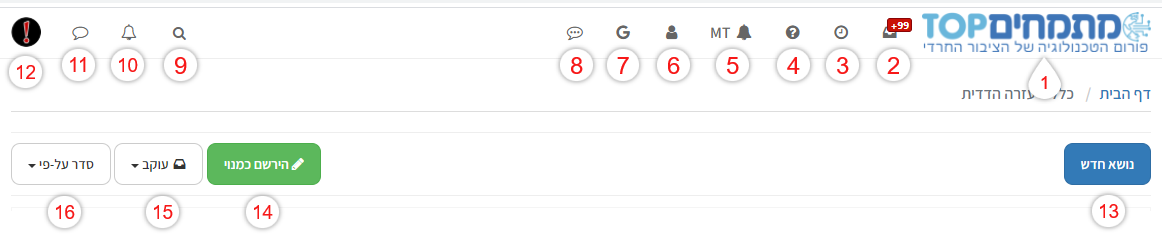
1. סמל הפורום שלנו! בלחיצה עליו בכל מקום תחזרו לדף הבית.
2. רשימת הנושאים שלא נקראו – נושאים/הודעות שעדיין לא נקראו על ידכם. כל תגובה חדשה בנושא (גם נושא שכבר קראתם) מקפיצה את הנושא לרשימה.
3. הודעות אחרונות – מציג את ההודעות האחרונות שנכתבו (גם את מה שכבר קראתם, ולא היו תגובות חדשות בנושא).
4. רשימת הנושאים שלא נפתרו (-להסבר עיינו בנספחים למדריך). ברשימה יופיעו רק הנושאים שהגיבו להם עד 10 ימים אחורה.
5. הפעלת התראות בשולחן העבודה. בכל פעם שתקבלו התראה מהפורום והדפדפן יהיה פתוח, תקבלו התראה על כך בשולחן עבודה.
6. רשימת כל המשתמשים הרשומים לפורום. תוכלו לסנן ברשימה לפי: מחובר/מוניטין גבוה/רב מודעות/כל המשתמשים. ישנה גם אפשרות של חיפוש משתמש.
7. חיפוש גוגל בתוך תוכן הפורום, (בחיפוש גוגל תוכלו להזין טקסט חופשי לחיפוש, בשונה מכלי החיפוש של הפורום שמוצא רק על פי טקסט מדויק).
8. שליחת הודעה למנהלי הפורום.
9. כלי החיפוש בפורום. אפשרות שימושית ביותר – לפני שאתם פותחים נושא חדש, אנא! נסו לחפש, אולי כבר דברו על הנושא, יש שלל אופציות לחיפוש מתקדם ויעיל, שיעזרו לכם למקד את החיפוש.
10. התראות. כאן תוכלו לצפות בהתראות שקיבלתם, התראה על לייק (-הצבעה) בעד הפוסט שכתבתם, או שמישהו הזכיר אתכם בענין מסויים. יופיע סמליל קטן של מספר ההתראות מעל סמל הפעמון. עיינו בנספחים למדריך ליתר פירוט.
11. צא'ט. כאן תוכלו לשלוח הודעות אשיות למשתמשים לצורך עזרה פרטנית. משתמשים חדשים יקבלו את הגישה להודעות פרטיות אחרי אישור ההנהלה.
12. סמל הפרופיל שלכם! בלחיצה עליו תופיע לכם החלונית הבאה: (כמובן שזה יהיה עם השם והסמל שלכם)
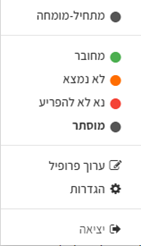
מחובר – מצב מחובר, למשתמשים יוצג שאתם מחוברים (בזמן שאתם אכן מחוברים לפורום) - עיגול ירוק קטן יופיע מעל סמל המשתמש שלכם.
מוסתר – בלחיצה עליו יוצג למשתמשים שאינכם מחוברים לפורום, גם בזמן שאתם כן מחוברים לפורום - עיגול אפור קטן יופיע מעל סמל המשתמש שלכם.
וכן, 'לא נמצא' ו 'נא לא להפריע'
ערוך פרופיל – כאן תוכלו לערוך את פרטי הפרופיל כמו שינוי הסמל האישי, ועוד.
הגדרות – תוכלו להגדיר את ההגדרות העדיפות עליכם, בשלל הנושאים סביב הפורום.
יציאה – התנתקות כמו יציאה ממייל. המשתמש שלכם יצא מהפורום, ותצפו בזמן הזה בפורום כאורח. כמובן שבלחיצה קלה
תוכלו שוב להתחבר לפורום.13. כאן תוכלו לכתוב נושא חדש בדברים שקשורים לנושא הנוכחי. לאחר אישור שליחת הנושא, הנושא יוצג לכלל משתמשי הפורום. שם הם יוכלו להגיב ולהעיר על מה שכתבתם, וכן להצביע בעד ההודעה שלכם. עיינו בחלק ג' ליתר הרחבה כל כלי עריכת ההודעה - הפוסט.
14. בלחיצה על אפשרות זו אתם נרשמים כמנוי לקטגוריה הנוכחית ובכל פעם שיעלה נושא חדש בקטגוריה תקבלו התראה על כך. (לביטל המנוי לקטגוריה - לחצו שוב על הלחצן)
15. בלחיצה על אפשרות זו תיפתח לכם חלונית, תוכלו לבחור שכל הנושאים בקטגוריה הנוכחית: יכנסו לרשימת המעקב שלכם או הסרה מרשימת המעקב שלכם או להתעלם מהנושאים האלו, ולא תראו אותם ברשימת ה'לא נקראו גם אם תהיה בהם תגובות חדשות.
16. בלחיצה על אפשרות זו תיפתח לכם חלונית לשינוי סדר הופעת הנושאים מלמעלה ללמטה. מהחדש לישן/ מהישן לחדש/ עם הכי הרבה פוסטים/ עם הכי הרבה הצבעות.
ג
חלק ב - כלי הנושא וכלי ההודעה
חלק זה מורכב משני חלקים, 'כלי הנושא' שנמצאים בשורה למעלה. ו'כלי ההודעה' הנמצאים מתחת להודעה. בשביל הנוחות והקשר המובהק ביניהם חיברתי אותם יחד.
כלי הנושא:

1. כאן יהיה כתוב באיזה קטגוריה הנושא הנוכחי מופיע.
2. כאן תוכלו לצפות כמה משתמשים הגיבו או כתבו בנושא. לדוגמא בנושא שבתמונה כתב רק משתמש אחד.
3. כאן תוכלו לצפות כמה פוסטים יש בנושא. (שונה ממספר 2 ששם מצויינת כמות המשתמשים שכתבו בלי קשר לכמות הפוסטים שהם כתבו).
4. כאן תוכלו לצפות כמה משתמשים ראו את הנושא.
5. כאן תוכלו לצפות מי כרגע רואה וצופה בנושא הנוכחי. (יראו עד 6 משתמשים בו זמנית, כמובן שאת המשתמשים שבחרו להסתיר את עצמם לא יראו). אם תראו סמל מקלדת מתנענעת מתחת סמל המשתמש - אות הוא שהמשתמש כותב כעת פוסט בנושא הנוכחי או עורך פוסט שהוא כבר כתב בנושא.
- אות הוא שהמשתמש כותב כעת פוסט בנושא הנוכחי או עורך פוסט שהוא כבר כתב בנושא.
6. לחיצה על אפשרות זו תסמן את הנושא 'כלא נקרא' והנושא יוחזר לרשימת הנושאים שלא נקראו.
7. לחיצה על אפשרות זו תבטל או תפעיל קבלת התראות על כל תגובה חדשה בנושא הנוכחי, לפי סמל הפעמון תדעו אם ההתראה פועלת או מבוטלת (- כשהיא מבוטלת יהיה פס אלכסוני על הפעמון). בנושאים שאתם כתבתם, קבלת התראות תמיד תהיה מופעלת.
8. תפתח לכם חלונית לסידור הפוסטים בתוך הנושא. מחדש לישן/ מישן לחדש/ לפי הכי הרבה הצבעות.
9. ההאפשרות הזו תופיע רק בנושא שאתם פתחתם, תיפתח חלונית כזו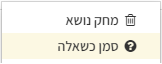
מחק נושא תוכלו לבחור במחיקת הנושא (- אפשרות זו היא רק אם יש פחות מחמש פוסטים בנושא)
סמן כשאלה תוכלו לסמן את הנושא כשאלה שדורשת פיתרון, עיינו בנספחים ליתר פירוט.10. בלחיצה על אפשרות זו תיפתח חלונית כתיבת הודעה בנושא הנוכחי, בו תגיבו לנושא באם יש לכם מה להעיר או לשאול. לאחר אישור השליחה ההודעה תוצג לכלל משתמשי הפורום בנושא הנוכחי. יוצר הנושא בלבד יקבל התראה על שאתם הגבתם לנושא שהוא כתב. עיינו בחלק ג' ליתר הרחבה כל כלי עריכת ההודעה - הפוסט.
כלי ההודעה:

11. בלחיצה על אפשרות זו תיפתח לכם חלונית כתיבת הודעה ליוצר ההודעה שעליה לחצתם. יוצר ההודעה יקבל התראה על כך שהגבתם להודעה שהוא כתב. (מלבד ההתראה ליוצא הנושא כמובא במספר 10).
12. בלחיצה על אפשרות זו תיפתח חלונית כתיבת הודעה עם ציטוט ההודעה שעליה לחצתם, בכדי שתוכלו יותר למקד על מה אתם מגיבים/שואלים. בכדי להבדיל בין הציטוט למה שאתם כותבים, הציטוט יופיע באותיות יותר קטנות מגוף ההודעה.
יש להקפיד על שורת רווח בין הנוסח המצוטט למה שאתם עומדים לכתוב, אחרת הכיתוב שלכם יצורף לציטוט.
לציטוט חלק רק חלק מהתוכן, ניתן להכחיל חלק מההודעה הנבחרת ויופיע סמל ציטוט בצד ימין, לחצו עליו וההודעה תצוטט.( לייתר דיוק - הוספת > לפני משפט תראה את המשפט כציטוט).
13. כאן תוכלו להצביע ליוצר הנושא או ההודעה ('לייק'), כהבעת תודה או הערכה לתוכן המועיל שהוא העלה, ועל ההעזרה שהוא הגיש לכם. המשתמש יקבל על כך התראה. משתמשים חדשים יוגבלו מלהצביע עד זמן מה, בהתאם לשיקול ההנהלה.
14. כאן תוכלו לצפות כמה הצבעות - לייקים קיבלה הודעה זו.
15. כאן תוכלו להעניק הפך הצבעה - דיסלייק לכותב ההודעה, בכדי להביע את אי שביעות רצנוכם מהתוכן שהוא העלה, או על הודעה מיותרת ומטרידה. רק משתמשים בעלי 35 נקודות מוניטין ומעלה יוכלו להעניק דיסלייק.
16. חלונית אפשרויות. תפתח לכם החלונית הבאה:
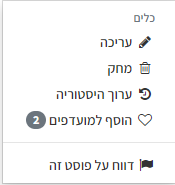
אפשריות עריכה ומחיקה יופיעו רק בהודעה שאתם יצרתם. למשתמשים חדשים מוגבלת העריכה לעד 600 שניות - 10 דקות מיצירת ההודעה.
הוסף למועדפים - לחיצה על הלב תוסיף את הנושא/ההודעה לרשימת הנושאים המועדפים עליכם, תוכלו להגיע לרשימה בדף פרופיל שלכם בלחיצה על השלש נקודות בצד ימין. אם תראו מספר לצד הלב כגון 8, אות הוא כי שמונה משתמשים הכניסו את הנושא לרשימת המועדפים.
דווח על פוסט זה - תוכלו לדווח על הפוסט למנהלים על כך שהוא אינו עומד בכללים, או על תוכן פוגעני. (משמש כאפשרות המועדפת במקום 'דיסלייק' או לכתוב למשתמש הודעה בנושא על כך, שאז נכנסות הודעות מיותרות בנושא והדבר יוצר בלבול).
17. כאן תוכלו לראות מי הגיב להודעה הנוכחית, וכן בלחיצה על > הקטן בצד יוצגו התגובות של המשתמשים על ההודעה הזו בלבד.
ד
חלק ג - כתיבת ועריכת הודעה
התמונה של חלונית העריכה מחולקת לשני חלקים, החלק העיקרי והחלק הנותר (התמונה חולקה לשניים בשביל שהיא תהיה מספיק ברורה).
החלק העיקרי:
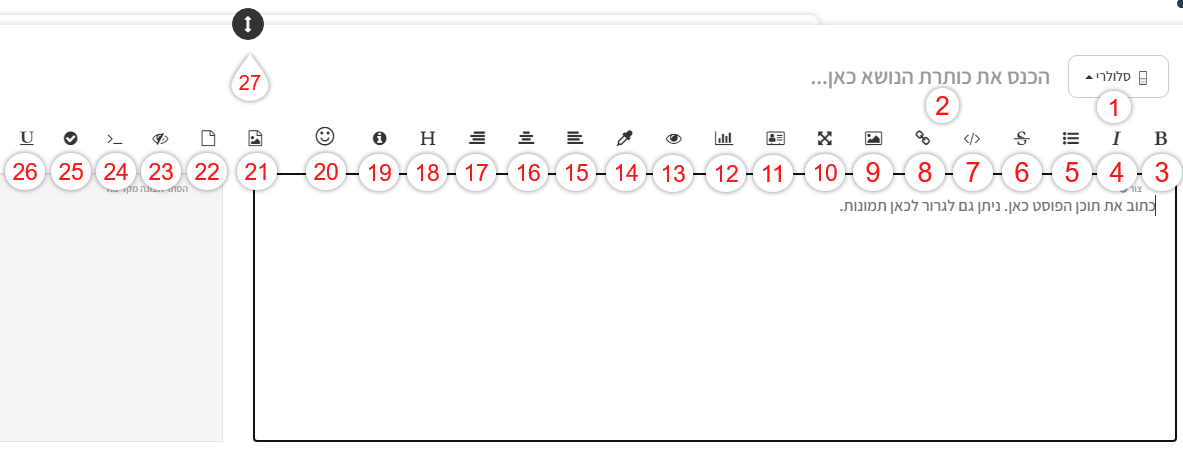
1. כאן תוכלו לצפות באיזה קטגוריה הינכם כותבים - יופיע רק בפתיחת נושא חדש.
2. כאן כתבו את כותרת הנושא שלכם - יופיע רק בפתיחת נושא חדש. בכתיבת הודעה בנושא קיים תופיע כאן הכותרת של הנושא הקיים.
3. הדגשת הכתב (CTRL+B), לחילופין תוכלו להוסיף שני כוכביות לפני ואחרי המשפט**ככה**
4. היטוי הכתב (CTRL+I), לחילופין תוכלו להוסיף כוכבית לפני ואחרי המשפט*ככה*
5. יצירת רשימת פרטים, לפני כל שורה יופיע עיגול. ניתן ליצור רשימה גם ע"י הוספת מקף-לפני השורה.
6. קו פוסל יונח על הטקסטדוגמאמיועד בעיקר למחיקת משפט מוטעה, או הדגשת מלל לא נכון.
7. מיועד לכתיבת קוד (של סקריפט וכדומה) בשביל שהקוד יופיע בצורה נכונה . יופיע כך:c:/anhgjbvבריחוף העכבר מעל שורת הקוד, יופיע סמלון כחול. בלחיצה עליו הוקד יועתק.
8. הטמעת קישור בטקטס שלכם, כשתלחצו עליו יופיעו לכם שני צמדי מילים עם סוגריים, ב - [טקסט קישור] אתם צריכים להדביק את הטקסט שלכם וב - (כתובת קישור) את הקישור, (כמובן שעליכם להדביק את הטקסט ולהחליף את הטקסט הקיים).
יותר קל להכחיל את הטקסט הכתוב וללחוץ על אייקון הקישור ואוטומטית יוזן הטקסט בסוגריים המתאימות, רק תצטרכו להדביק את הקישור ב - (כתובת קישור)
9. הוספת קישור לתמונה שכבר קיימת ברשת.
10. הרחבת חלונית כתיבת הפוסט על פני כל הדף.
11. הוספת תמונה לסמל האישי של הפרופיל שלכם שמופיע על הנושא שפתחתם - כמובן שהאפשרות תופיע רק בפתיחת נושא חדש.
12. יצירת סקר בנושא מסויים עם תשובות לבחירה בעריכה אישית. תינתן אפשרות למשתמשי הפורום לבחור מבין התשובות. תוצאות הסקר יוצגו לכלל המשתמשים
13. ספוילר – אם יש לכם כתבה ארוכה או משהו שתרצו שלא יופיע מיד, הכחילו את הטקסט ולחצו עליו. הטקסט שלכם יוצג רק בלחיצה על הלחצן שיווצר. לחיצה נוספת תסתיר את הטקסט שוב.
דוגמה::::
זוהי דוגמה ל'ספוילר' במצב פתוח
נעים להכיר... שמי בפורום הוא @מתחיל-מומחה. צוות הפורום מקבל אתכם בברכה!
בהצלחה ובהנאה!:::
14. צביעת הטקסט (שהכחלתם בעכבר) בכל גוון שתבחרו מתוך החלונית שתקפוץ לכם. בבחירת צבע הטקסט יוכנס בתוך סוגריים מרובעות ולצידו יכתב קוד הצבע, זה יראה כמו זה: >
%(#f0300e)[דוגמא]
15. ישור טקסט לצד שמאל.
16. ישור טקסט לאמצע.
17. ישור טקסט לצד ימין.
שימו לב! יש להקפיד שתישאר שורה ריקה לפני הקטע עליו אתם רוצים להחיל ישור טקסט!18. הטקסט הנבחר יוצג ככותרת עם הדגשה שחורה מסביב, כמו אלו שמחלקים כאן בין חלקי המדריך.
19. מוסיף סימן כזה
יראה כך°fa-info°()בתוך הסוגריים תוכלו להוסיף טקסט שיוצג בריחוף מעל הסימון
20. הוספת אימוג'י (סמיילי) משלל האופציות שיפיעו לכם בחלונית קופצת.
21. הוספת תמונה מהמחשב שלכם.
טיפ קטן - להוספת תמונה תוכלו להשתמש בעוד שני דרכים, 1) ניתן ללחוץ על 'העתק' (Ctrl + C ) על כל תמונה שהיא במחשב וללחוץ על 'הדבק' (Ctrl + V ) במקום ריק בפוסט שאתם כותבים. 2) ניתן לגרור תמונה מכל מקום במחשב ישירות לתוך הפוסט.
22. העלאת כל סוגי הקבצים הקיימים.
23. הטקסט הנבחר יכוסה מאורחים – אלו שלא רשומים בפורום (ניתן להגיע לאותה התוצאה בהוספת שני קווים כאלו II לפני ואחרי הטקסט ללא רווח בין הקווים לטקסט).
24. מציג את הטקסט הנבחר כך:דוגמאמיועד להזנת קוד באמצע משפט, שאז לא אפשרי להשתמש באפשרות המצויינת במספר 5
25. מוסיף את סמל נטפרי להודעה, לאות שהקישור/האתר פתוח לגולשי נטפרי.
26. קו תחתון מתחת לטקסט (CTRL + U).
27. על ידי החץ המופיע כאן תוכלו לכווץ או להרחיב את חלון כתיבת ההודעה.
לצד חלונית הכתיבה והעריכה יש את החלונית תצוגה מקדימה כיצד ההודעה תראה אחרי האישור והשליחה. בלחיצה על 'הסתר תצוגה מקדימה' החלונית תיסגר וחלונית הכתיבה תמשך לרוחב כל הדף.החלק הנותר:
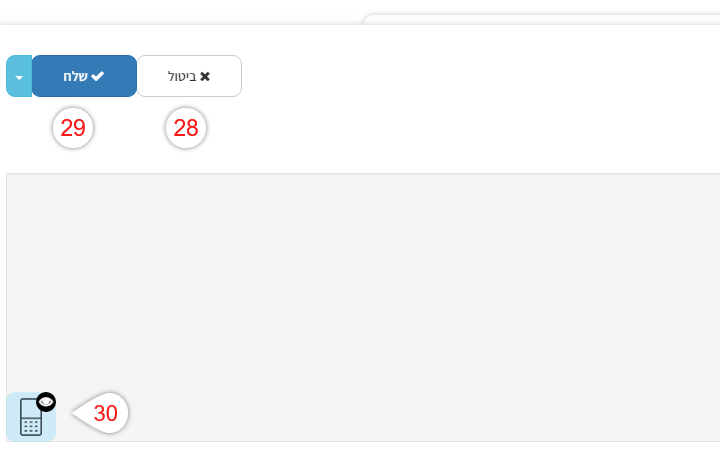
28. בלחיצה על 'ביטול' תוכלו לבטל את כתיבת הפוסט - אם הוא פוסט חדש, ואם זהו פוסט שערכתם תוכלו לבטל את השינויים.
29. כאן תאשרו את שליחת הפוסט. ההודעה תוצג במקומה, אם היא כתגובה על נושא - ההודעה תוצג בנושא. ואם זה נושא חדש - הנושא יוצג ברשימת הנושאים. טיפ קטן - ע"י לחיצה אנטר + ctrl ההודעה תשלח, במקום לחיצה על שלח.
בלחיצה על החץ הקטן שבצד 'שלח' תוכלו להגדיר שהנושא טעון פתירה, ויופיע על הנושא 'לא נפתר'. עיינו בנספחים למדריך ליתר פירוט.
30. הסמל והצבע כאן מראים באיזה קטגוריה הנושא נכתב. בלחיצה על האייקון הזה תכלו למזער את ההודעה, לחיצה נוספת תפתח את ההודעה שוב.
ה
חלק ד - דף הפרופיל והאפשרויות הנלוות
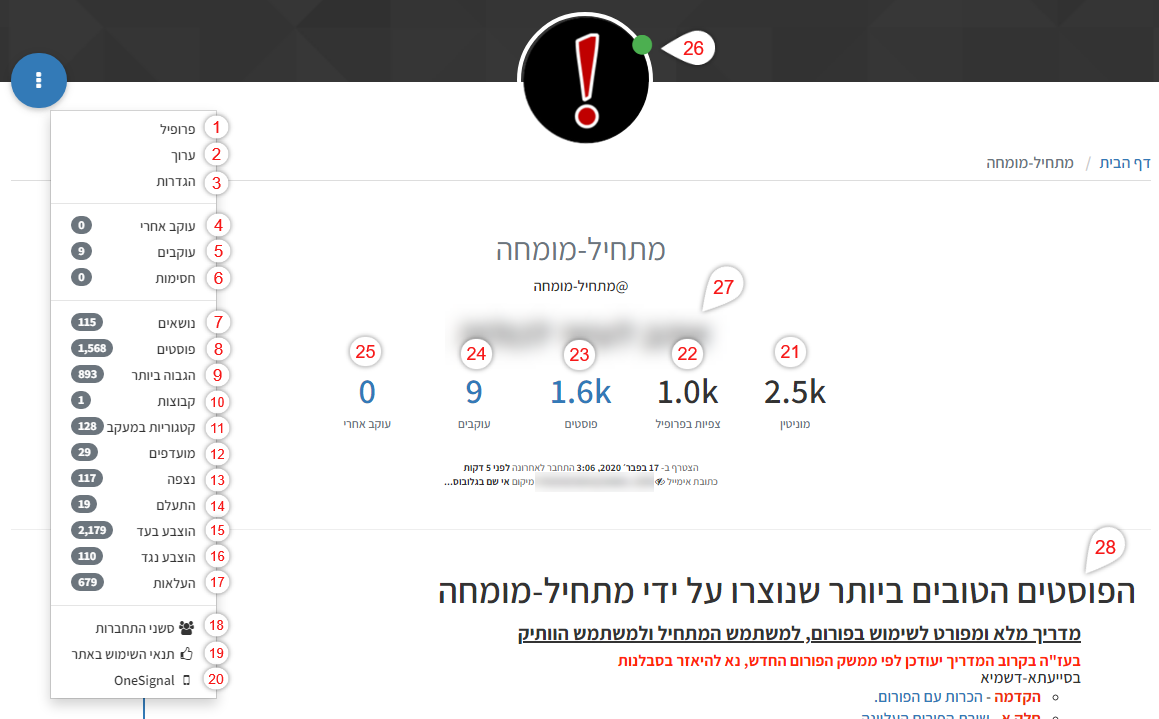
התפריט המוצג בתמונה הוא התפריט שנפתח בלחיצה על עיגול הכחול עם השלש נקודות.
1. פרופיל – הדף הנוכחי.
2. כאן תוכלו לערוך את פרטי המשתמש שלכם. סמל אישי, פרטים, מה שיהי כתוב ב 'אודותי' שמופיע בתמונה במספר 27 ועוד.
שימו לב! יתכנו הגבלות מסוימות בעריכה למשתמשים חדשים עד לקבלת כמות מוניטין מסויימת.
3. כאן תוכלו להגדיר הגדרות המועדפות עליכם בשימוש בפורום. יש שלל אפשרויות. מראה, פרטיות, התראות ועוד.
4. כאן תראו את רשימת ומספר האנשים שאתם עוקבים אחריהם. 'מעקב' פרושו שבכל פעם שהמשתמש יעלה נושא חדש תקבלו התראה ע"כ. תוכלו לעקוב אחר משתמשים בלחיצה על תמונת הפרופיל שלו בסמל הפלוס הירוק.
5. כאן תראו את רשימת ומספר המשתמשים העוקבים אחריכם.
6. חסימות – אם לא מוצא חן בעיניכם תוכן של משתמש מסויים, תוכלו לבחור באפשרות זו. ומאז לא תראו כלל את ההודעות שלו בפורום וכן לא תקבלו ממנו הודעות אשיות.
לחילופין תוכלו להיכנס לדף הפרופיל שלה משתמש ובחלונית הזו תהיה לכם אפשרות 'חסום משתמש'
7. רשימת ומספר כל הנושאים שהועלו ע"י המשתמש.
8. רשימת ומספר כל ההודעות שהועלו ע"י המשתמש.
9. רשימת ההודעות הטובות ביותר של המשתמש בסדר יורד. בדף הפרופיל לא מופיעים כולם.
10. הקבוצות שהמשתמש הנוכחי מנוי עליהם.
11. רשימת הקטגוריות שבחרתם להכניסם למעקב. (יש אפשרות לעקוב להכניס נושא למעקב, דהיינו שבכל פעם שתעלה בו תגובה חדשה תקבלו התראה על כך - עיינו בחלק א מספר 15
12. רשימת ומספר כל הנושאים וההודעות שהכנסתם לרשימת המועדפים.
13. כל הנושאים שבהם צפיתם אי פעם.
14. רשימת הנושאים שבחרתם להתעלם מיהם והם לא מופיעים לכם ברשימת ה'לא נקראו'.
15. כל ההודעות ומספר ההודעות שהצבעתם עבורם.
16. כל ההודעות ומספר ההודעות שהצבעתם נגדם.
17. כל ההעלאות ומספר העלאות שהועלו על ידכם.
18. פעילויות התחברות – מזהי המקומות ממנו התחברתם לפורום בפעמים האחרונות.
19. תנאי השימוש באתר. יש שם עוד כמה הגדרות לאיסוף הנתונים שלכם.
20. הגדרות של קבלת התראות.
21. מספר נקודות המוניטין (לייקים/הצבעות) שקיבל המשתמש (האות K מסמלת את המספר 1000 - אלף).
22. מספר המשתמשים שצפו בדף הפרופיל של המשתמש.
23. מספר ההודעות שנכתבו ע"י המשתמש.
24. מספר העוקבים שיש למשתמש.
25. מספר המשתמשים שהמשתמש הנוכחי עוקב אחריהם.
26. העיגול הירוק מעל סמל המשתמש מראה כי המשתמש מחובר כרגע לפורום. את העיגול המדובר תראו בכל מקום בפורום, כשהוא יהיה שחור - סימן שהמשתמש אינינו מחובר, או שהוא הסתיר את עצמו כמבואר בחלק א' מספר 12.
27. כאן יוצג את מה שתרשמו ב 'אודותי' בעריכת פרטי הפרופיל שלכם.
28. ההודעות הטובות ביותר של המשתמש בסדר יורד. כשתגללו יותר למטה תגיעו לרשימת הפוסטים האחרונים של המשתמש.שימו לב !
רוב האפשרויות המנויות כאן הם רק בדף הפרופיל שלכם בדף פרופיל של משתמש אחר יופיעו בתפריט פחות אפשרויות.
וכן, בדף הפרופיל של משתמש אחר יופיעו שלשה אפשרויות חדשות: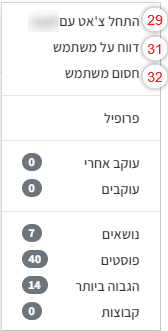
29. לחצו כאן בשביל לשלוח הודעה אישית למשתמש זה. תיפתח לכם חלונית הצא'ט ותוכלו להתכתב איתו.
30. כאן תוכלו לדווח להנהלה על המשתמש הנוכחי על שהוא עובר על כללי הפורום וכדומה.
31. כאן תוכלו לבחור לחסום את המשתמש הנוכחי - וכמבואר למעלה בחלק זה מספר 6.
ו
חלק ה - רשימת הנושאים שלא נקראו
אפשרויות הסינון השונות ב'רשימת הנושאים שלא נקראו'
יש בצד שמאל שלש אפשרויות בחירה, נתחיל מהאחרון.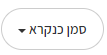
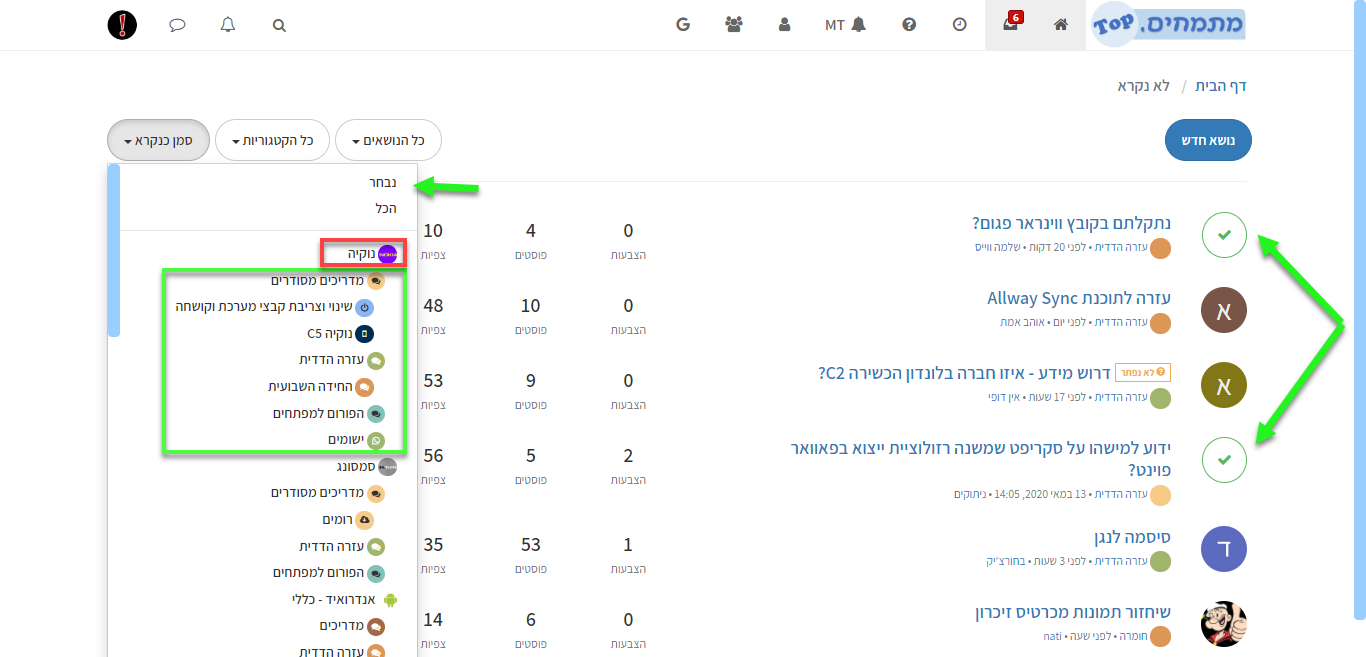
כפי שרואים בתמונה ניתן ללחוץ על העיגול/אייקון שמופיע ליד הנושא והא נהיה מסומן בווי, לאחר מכן יש לבחור ב'סמן כנקרא' וב 'נבחר' וכל הנושאים אותם סימנתם ירדו מהרשימה.
(מקווים כי בקרוב יכנס שיפור חדש, שבלחיצה על הנושא הוא ירד מיד מהרשימה ללא צורך בלחיצה נוספת).
במקביל ניתן לבחור ברשימה הנפתחת כפי שרואים בתמונה, איזה קטגוריות לסמן כנקרא, ניתן לבחור רק בתתי הקטגוריות (-מסומן במסדרת ירוקה) בסימון בקטגוריה ראשית (-מסומנת במסגרת אדומה) לא יקרה כלום. לאחר סימון הקטגוריות ללחוץ עם העכבר על דף הפורום והסינון יתבצע.
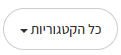
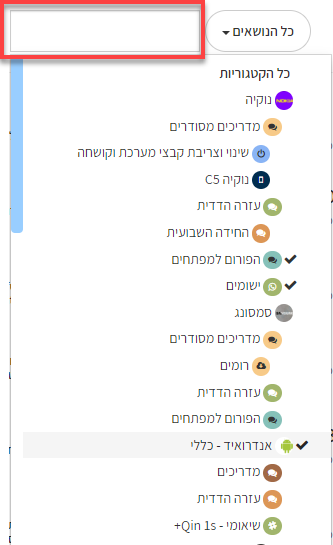
כאן תוכלו לסמן איזה קטגוריות יפיעו לכם ברשימה, לאחר הסימון לחצו עם העכבר על דף הפורום והסינון יתבצע.
המסגרת האדומה מקיפה תיבת טקסט, תוכלו לרשום את הנושא המבוקש והוא יעלה לכם ברשימה הנפתחת.
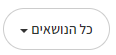
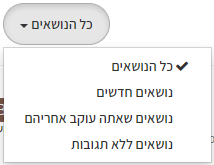
כנ"ל לאחר סימון הנושאים המבוקשים, לחיצה על העכבר על דף הפורום, והסינון יתבצע.
ז
מושגים ונספחים למדריך
תיוג/לתייג
כשרוצים שמשתמש מסויים יקבל התראה על תגובה ששלחתם לו, או על עזרה שאתם מבקשים ממנו, תוכלו לעשות זאת ע"י הוספת @ לפני שם המשתמש. לדוגמא: @מתחיל-מומחה ותראו שהצבע הפך לכחול, ובכך המשתמש יקבל התראה. שימו לב באם למשתמש יש שם עם 2 מילים, הכניסו מקף כזה - בין מילה למילה ללא רווח, וכן אם אתם רוצים לתייג משתמש באמצע מילה כמו "ש@מתחיל-מומחה" או "ל@מתחיל-מומחה" ,יש צורך להכניס רווח בין האות ל-@ ויצא "ש @מתחיל-מומחה" אחרת המשתמש לא יתוייג.
לחילופין, לחיצה על 'תגובה' הקטן המופיע בתחתית כל פוסט תתייג את המשתמש באופן אוטומטי (חלק ב' מס' 12).
לייק
בפורום קיימת מערכת דירוג ומוניטין. משתמש ותיק ומקצועי אשר תורם ומועיל לפורום יהיו לו נקודות מוניטין רבות, המהוות סוג של מדד על אמינות המשתמש, על מקצועיותו ועל הוותק שהוא צבר.
הנקודות מכונות 'לייקים' ומופיעות בצורת יד בצידו השמאלי מתחת כל פוסט (פוסט הכוונה - הודעה). בלחיצה על היד אתם מעניקים נקודת מוניטין לפוסט הנבחר. הלייק מבטא את ההנאה והתועלת מהמידע המובא שם, ומהווה סוג של הכרת הטוב - משוב חיובי למשתמש שעזר לכם.
איו ענין סתם כך לשבת על הפורום שעות בתקווה לקבל עוד איזה לייק, לא לזה נועדה מערכת המוניטין.
ובזהירות נאמר - לא תמיד נקודות מוניטין רבות מצביעות על אמינותו של המשתמש, כלומר גם משתמש עם הרבה נקודות, לא בהכרח שהם הגיעו לו מחמת שהוא מקצועי ואמין. ומיד אפשר לזהות למי הגיעו הנקודות ביושר ולמי שלא ביושר... וד"ל.
פוסט
פוסט הכוונה הודעה, או תגובה שנכתבה על ידי אחד המשתמשים בפורום.
קבוצות
בפורום ישנם קבוצות נבחרות שמנויים אליהם משתמשים מסויימים על פי הקריטריונים של הקבוצה. לדוגמה קבוצת 'מדריכים' שהיא הקבוצה הכי נפוצה ומונה הכי הרבה משתמשים, בקבוצה נצאים כל המשתמשים שקבלו הרשאה מהמנהלים לכתוב בקטגוריות של ה'מדריכים מסודרים' שלולא ההרשאה לא היו יכולים לכתוב שם.
וכן קבוצת 'צוות פיקוח' שאחראים על הסדר וההתנהלות השוטפת בפורום.
חלונית ההתראות
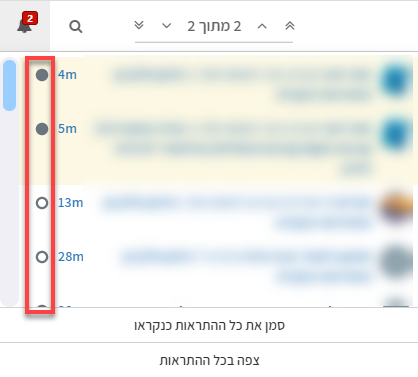
שימו לב שיש עיגולים מצד שמאל (המוקפים במסגרת אדומה). עיגול אפור מלא
 מורה על ההודעה שלא נקראה, והעיגול החלול
מורה על ההודעה שלא נקראה, והעיגול החלול  מורה על התראה שנקראה, בלחיצה על העיגול תוכלו לשנות את ההתראה לנקראה או ללא נקראה. עיינו כאן להמחשה.
מורה על התראה שנקראה, בלחיצה על העיגול תוכלו לשנות את ההתראה לנקראה או ללא נקראה. עיינו כאן להמחשה.מעל הפעמון יופיעו מספר ההתראות -
 .
.בלחיצה על 'צפה בכל ההתראות' תגיעו לדף המציג את כל ההתראות שלכם, ושם יש לכם אפשרויות סינון רבות, כמו להציג רק התראות על תגובות ולא על הצבעות וכדומה.
צא'ט
שליחת הודעה פרטית - לשליחת הודעת צא'ט למשתמש, לחצו על השם שלו, ותגיעו לדף הפרופיל של המשתמש, בצד שמאל יהיה לכם עיגול עם שלש נקודות, בלחיצה עליו יפתח לכם תפריט, האפשרות הראשונה תהיה 'התחל צא'ט'.
שימו לב! למשתמשים חדשים אין אפשרות להשתמש בצא'ט עד לקבלת כמות מוניטין מסויימת ובכיפוף לשיקול ההנהלה.העלאת תמונה - כרגע אין אפשרות מובנית להעלאת תמונות לצא'ט, תוכלו לעשות זאת ע"י העלאת תמונה להודעה רגילה (תוכלו לפתוח בשביל זה פוסט חדש בכל מקום ואח"כ למוחקו כמובן) לחכות שהעלאה תסתיים וכבר תופיע התמונה בצד שמאל (בתצוגה מקדימה) ואז תעתיקו את כל קוד התמונה כמו בתמונה המצורפת (לפעמים הכיתוב ארוך, הקפידו להעתיק הכל) ופשוט תדביקו אותו בחלונית הצאט ותופיע לכם התמונה בצא'ט!

ציטוט - כרגע אין אפשרות מובנית לציטוט. תוכלו פשוט להוסיף> לפני המשפט הרצוי והוא מוצג כציטוט.
אימוגי בצא'ט - תוכלו להשתמש בקיצורים הנפוצים כמו אלו, ללא רווח בין התווים
: )ל -
: (ל -
:+1 :ל -
דברים חדשים שנוספו ע" @אלישי התותחחח-
חחח-
חחחח-
אני ישן-
קריצה-
:עצוב-
:שמח-
:תודה-
כוכב-
:לב-
כתיבת נקודתיים + אות מסויימת באנגלית תקפיץ לכם רשימת אימוגים שונים, ששמם מתחיל באות אותה רשמתם.
בנוסף, בלחיצה על מקש וינדוס + ת/ץ תקפיץ לכם חלונית אימוגי בכל מקום על המחשב. (על אף שהאימוגי שם לא משהו, החלונית בעצם מזינה את הקוד שלהם ולכן האימוגים מהחלונית יופיעו כמו אלו שבפורום, אף שבתצוגה מקדימה הם לא יראו כך)הוספת שורה בצא'ט - לחיצה על אנטר הרי שולחת את ההודעה, אם תלחצו Shift + Enter תתווסף שורה ללא שליחה, ואח"כ לחצו אנטר לשליחה, כמובן.
הדגשה והיטוי - להדגשת כתב הוסיפו שני כוכביות לפני ואחרי הכתב, ללא רווח, ככה
**דוגמא**. להיטוי כתב הוסיפו כוכבית אחת לפני ואחרי הכתב,*דוגמא*.
כל הפעולות המנויות ב'פעלולת מתקדמות' תקיפות גם לצא'ט.מיזעור החלונית - למיזעור וסגירת חלונית הצ'אט תוכלו ללחוץ על Esc במקלדת.
נושא שלא נפתר
ניתן לשנות כל נושא לשאלה שלא נפתרה ע"י הלחיצה בכלי נושא
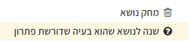
ויופיע על הנושא וכן הוא יופיע ברשימת הנושאים שלא נפתרו - (חלק א מס' 4)
וכן הוא יופיע ברשימת הנושאים שלא נפתרו - (חלק א מס' 4)
לאחר שהנושא יפתר תוכלו לשנותו לנושא שנפתר ע"י לחיצה על השלש נקודות בהודעה שמכילה את התשובה הנכונה
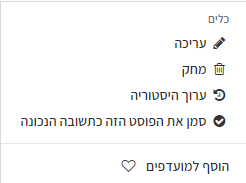
ותוכלו לסמן את התשובה כנכונה, ועל הנושא ירשם
והתשובה הנכונה תופיע מתחת לשאלה שלכם - אות כי זאת התשובה לשאלה!
לחילופין תוכלו בכלי נושא לסמן שהנושא נפתר - ללא בחירת תשובה מסויימת.
קישור - לינק לנושא או פוסט
ניתן להעתיק את כתובת הפוסט או הנושא ע"י לחיצה ימנית על לחצן 'תגובה' הקטן שבתחתית הפוסט >העתק כתובת קישור. וכן אפשר ללחוץ על 'ציטוט' ועל זמן כתיבת הפוסט.
לחילופין ניתן להעתיק את שורת הכתובת למעלה, והיא ממוספרת לפי כמות ההודעות, דוגמא תוכלו לראות כאן
הצגת תאריך מדוייק של כתיבת הפוסט
מעל כל פוסט רשום לפני כמה זמן הוא נכתב, בריחוף עם העכבר על הזמן יוצג התאריך המדויק, כולל שעה מדוייקת.
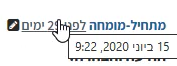
סמל העיפרון
 שבצד מסמל שהפוסט נערך (בד"כ ע"י המשתמש, לעיתים ע" צוות פיקוח או מנהלים).
שבצד מסמל שהפוסט נערך (בד"כ ע"י המשתמש, לעיתים ע" צוות פיקוח או מנהלים).
בריחוף מעליו יהיה רשום מי ערך ולפני כמה זמן.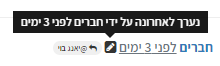
פעולות מיוחדות - למתקדמים
שימו לב!
לכל ההוספות כאן, יש להקפיד בד"כ על שורת רווח לפני ואחרי, כלומר אם משהו לא עובד לכם, בדקו אם ישנו רווח מיותר בין התווים או לפני, אם יש צורך בשורה ריקה קודם וכו'הגדלת והקטנת כתב - תוכלו ע"י הוספת # לפני המשפט. ב -# אחת הכתב יהיה הכי גדול ובשני ## יקטן וכן הלאה עד שישה #. יש להקפיד להשאיר רווח ביו ה-# למשפט. הגדלת כתב אפשרית רק בתחילת שורה.
קו תחתון - תוכלו ע"י הוספת שלש כוכביות לפני ואחרי משפט/מילה.
***ככה***
קרדיט ל @Men770
אגב, שני כוכביות לפני ואחרי מדגישה את המילים. וכוכבית אחת עושה כתב נטוי.הטמעת קישור-לינק בתמונה - לאחר שהתמונה עלתה לגמרי הכחילו את הקוד שנוצר, לחצו על אייקון הלינק והכניסו את הכתובת - הלינק במקום המיועד (
(link url)).הוספת פס חוצץ בהיר בתוך פוסט - כמו זה שמחלק כאן בין הנספחים השונים
הוסיפו שלש קוים תחתונים בתחילת שורה, ככה: ___ יש להקפיד שהשורה שתחתיה תהיה ריקה-ללא תוים.תיוג שם ללא רווח לפניו - כמו שהוזכר לעיל א"א לתייג משתמש ולכתוב ש@מתחיל-מומחה כי המשתמש לא יקבל התראה ולכן צריך לכתוב ש @מתחיל-מומחה עם רווח.
מי שבכל זאת רוצה - אפשר לכתוב כךש @מתחיל-מומחהאוש @מתחיל-מומחהוזה יראה ללא רווח ככה: ש @מתחיל-מומחה
קרדיט ל @Men770שורה ריקה ורוווח נוסף בין מילים - אם תשאירו סתם שורות ריקות בהודעה, בפורום הם לא יופיעו, הפורום באופן אוטמטי משלים את הפער. אם בכל זאת תרצו הוסיפו
בשורה, ובפורום תתווסף שורה ריקה.
קרדיט ל @Men770לרוח נוסף בין מילים הוסיפו את הקוד הבא
 כל הוספה של הקוד במלואו תן רווח נוסף!רשימה - ניתן ליצור כמובן באפשרות המובנית. ובכל זאת... ע"י הוספת - (מקף) בתחילת שורה ורווח לאחריה תראה ככה:
- דוגמא
לתת-רשימה הניחו בשורה שתרצו שתופיע כתת רשימה שני רווחים לפני המקף וזה יראה ככה:
- רשימה
- תת רשימה
תיבות סימון - הזינו
[ ]לפני מילה/משפט, יש להקפיד להשאיר רווח בין ה[ ]למילה, ראו דוגמא:
תיבת סימון, לחצו על התיבה, והיא תתמלא בוי !
יעיל במיוחד לרשימות ארוכות שיוכלו לסמן מה בוצע ומה לא.
להזנת תיבת סימון מסומנת בוי הזינו[X]והתיבה תהיה מסומת כברירת מחדל, ראו דוגמא:התיבה מסומנת.בשביל שיהיה רווח בין התיבה למלל חייבים להוסיף ביניהם את הקוד הבא
 אחרת התיבה תהיה צמודה, וזה לא יראה אסטטי.הכנת תפריט עם קישורים פנימיים בתוך הפוסט - הכנת סימניות לקישור פנימי בתוך הפוסט עצמו - כמו התפריט בתחילת התפריט הנוכחי.
במקום בפוסט איליו אתם רוצים להפנות את הקישור הקלידו#ורווח ואחריו מילה או אות לדוגמא# א
בעיקרון מספיק#אחת, אבל הטקסט יגדל ולכן מוסיפים עוד כמה#בשביל שהוא יהיה בגודל הרגיל, לכן כותבים לדוגמא###### א
שימו לב! אין להשאיר רווחיםבין שני מילים, או לשלב סימני פיסוק. בין מילים ניתן להניח מקף-. אם תוסיפו מילים בשורה ללא מקף, הלינק לא יעבוד. המילה צריכה להיות לבדה בשורה (או לחבר בין המילים עם מקף כאמור).
בתפריט: הכחילו את הטקסט שאתם רוצים כשורה בתפריט ולחצו על אייקון הלינק, וב(כתובת קישור)תכתבו#אלדוגמא[שורת הפורום העליונה.](#א)
יווצר קישור שיפנה למקום בו כתוב#א. וכן הלאה על זה הדרך.יצירת טבלה - אפשרית ע"י שימוש בכלי הזה שנותן קוד קל של טבלה.
דוגמא:א' ב' ג' ד' א' ב' ג' ד' הקוד הבסיסי הוא:
| א' | ב' | ג' | ד' | ה' | |---: |---: |---: |---: |---: | | א' | ב' | ג' | ד' | ה' |תוסיפו עמודות ושורות כרצונכם.
קרדיט ל @Men770
גיוונים - הוספת הקוד הזה
!!! info [MitmachimTop]:לפני משפט תציג לכם כך: (המשפט הוסף ע"י לדוגמא).MitmachimTop
שימו לב!
אם תזינו ככה
!!! important [MitmachimTop]:יצא בצבע כזה:MitmachimTop
שימו לב!
הוספת הקוד
!!! warning [MitmachimTop]:לפני משפט תציג לכם כך: (המשפט הוסף ע"י לדוגמא).MitmachimTop
זהירות!
המילה הזו -
MitmachimTopניתנת להחלפה בכל מילה אחרת באנגלית .לעוד אפשרויות עיינו שם לא מחייב שהכל יעבוד אצלינו בפורום.
תודות ל @שמואל ו @אלישי על הפורום הנפלא שלנו! ועל הבמה המכובדת שאתם נותנים למדריך דנן.
תודות ל @חברים ידידנו על הערות והארות חשובות, ועל ליווי מסור לאורך כל הכנת המדריך!

בהצלחה!
@מתחיל-מומחה

-

-
פוסט זה נמחק!
-

-
 Y YAAKOVSAS התייחס לנושא זה ב
Y YAAKOVSAS התייחס לנושא זה ב
-
 Y YAAKOVSAS התייחס לנושא זה ב
Y YAAKOVSAS התייחס לנושא זה ב
-
I ITAMAR25 התייחס לנושא זה ב
-
I ITAMAR25 התייחס לנושא זה ב
-
 ק קינג קומפיוטר התייחס לנושא זה ב
ק קינג קומפיוטר התייחס לנושא זה ב
-
 ק קינג קומפיוטר התייחס לנושא זה ב
ק קינג קומפיוטר התייחס לנושא זה ב
-
 ק קינג קומפיוטר התייחס לנושא זה ב
ק קינג קומפיוטר התייחס לנושא זה ב
-
S simcha33345 התייחס לנושא זה ב
-
S simcha33345 התייחס לנושא זה ב
-
S simcha33345 התייחס לנושא זה ב
-
S simcha33345 התייחס לנושא זה ב
-
 ח חראשו התייחס לנושא זה ב
ח חראשו התייחס לנושא זה ב
-
 ח חראשו התייחס לנושא זה ב
ח חראשו התייחס לנושא זה ב
-
 ח חראשו התייחס לנושא זה ב
ח חראשו התייחס לנושא זה ב
-
 א אלישי נעל נושא זה ב-
א אלישי נעל נושא זה ב-
-
 ק קינג קומפיוטר התייחס לנושא זה ב
ק קינג קומפיוטר התייחס לנושא זה ב
-
 ח חראשו התייחס לנושא זה ב
ח חראשו התייחס לנושא זה ב
-
 ח חראשו התייחס לנושא זה ב
ח חראשו התייחס לנושא זה ב
-
 ח חראשו התייחס לנושא זה ב
ח חראשו התייחס לנושא זה ב
-
 י יוסי מחשבים התייחס לנושא זה ב
י יוסי מחשבים התייחס לנושא זה ב
-
 ק קינג קומפיוטר התייחס לנושא זה ב
ק קינג קומפיוטר התייחס לנושא זה ב
-
 ק קינג קומפיוטר התייחס לנושא זה ב
ק קינג קומפיוטר התייחס לנושא זה ב
-
 צ צדיק תמים התייחס לנושא זה ב
צ צדיק תמים התייחס לנושא זה ב
-
I ITAMAR25 התייחס לנושא זה ב
-
 י יוסי מחשבים התייחס לנושא זה ב
י יוסי מחשבים התייחס לנושא זה ב
-
 מ מישהו12 התייחס לנושא זה ב
מ מישהו12 התייחס לנושא זה ב
-
ה השטיגניסט התייחס לנושא זה ב
-
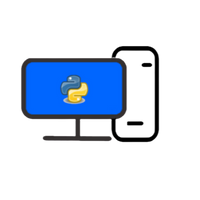 E ephraum tzvi התייחס לנושא זה ב
E ephraum tzvi התייחס לנושא זה ב
-
א אינטרקום התייחס לנושא זה ב
-
 ה הנני העני התייחס לנושא זה ב
ה הנני העני התייחס לנושא זה ב
-
 א אלישי התייחס לנושא זה ב
א אלישי התייחס לנושא זה ב
-
 מ מישהו12 התייחס לנושא זה ב
מ מישהו12 התייחס לנושא זה ב
-
H hvusvmchsuby התייחס לנושא זה ב
-
 מ מישהו12 התייחס לנושא זה ב
מ מישהו12 התייחס לנושא זה ב
-
 י יעקב מ. פינס התייחס לנושא זה ב
י יעקב מ. פינס התייחס לנושא זה ב
-
ג גיפה התייחס לנושא זה ב
-
ש שוקי סגל התייחס לנושא זה ב
-
ש שוקי סגל התייחס לנושא זה ב
-
ש שוקי סגל התייחס לנושא זה ב
-
ח חברון מאז ולתמיד התייחס לנושא זה ב
-
 ר ראובן שבתי התייחס לנושא זה ב
ר ראובן שבתי התייחס לנושא זה ב
-
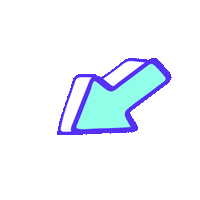 D dfhzrhree התייחס לנושא זה ב
D dfhzrhree התייחס לנושא זה ב
-
 ק קינג קומפיוטר התייחס לנושא זה ב
ק קינג קומפיוטר התייחס לנושא זה ב
-
 פ פרוזי התייחס לנושא זה ב
פ פרוזי התייחס לנושא זה ב
-
ד דוד טרייטל התייחס לנושא זה ב
-
ב ב.ל.ת. התייחס לנושא זה ב
-
ה הייתי שמח להבין התייחס לנושא זה ב
-
 י יוסף אלחנן התייחס לנושא זה ב
י יוסף אלחנן התייחס לנושא זה ב
-
A asz התייחס לנושא זה ב
-
 י יוסי מחשבים התייחס לנושא זה ב
י יוסי מחשבים התייחס לנושא זה ב
-
E emusic802 התייחס לנושא זה ב
-
 T THMHE התייחס לנושא זה ב
T THMHE התייחס לנושא זה ב
-
 י יוסף אלחנן התייחס לנושא זה ב
י יוסף אלחנן התייחס לנושא זה ב
-
 מ מוטי זהב התייחס לנושא זה ב
מ מוטי זהב התייחס לנושא זה ב
-
 מ מוטי זהב התייחס לנושא זה ב
מ מוטי זהב התייחס לנושא זה ב
-
 י יעקב מ. פינס התייחס לנושא זה ב
י יעקב מ. פינס התייחס לנושא זה ב
-
 י יוסף אלחנן התייחס לנושא זה ב
י יוסף אלחנן התייחס לנושא זה ב
-
 צ צבי דורש ציון התייחס לנושא זה ב
צ צבי דורש ציון התייחס לנושא זה ב
-
 י יוסף אלחנן התייחס לנושא זה ב
י יוסף אלחנן התייחס לנושא זה ב
-
 י יוסף אלחנן התייחס לנושא זה ב
י יוסף אלחנן התייחס לנושא זה ב
-
ח חכמון התייחס לנושא זה
-
 ל לאצי התייחס לנושא זה
ל לאצי התייחס לנושא זה
-
מ מד התייחס לנושא זה
-
 ש שאול 208 התייחס לנושא זה
ש שאול 208 התייחס לנושא זה
-
 מ מישהו12 התייחס לנושא זה
מ מישהו12 התייחס לנושא זה
-
 ל לאצי התייחס לנושא זה
ל לאצי התייחס לנושא זה
-
 י יוסף אלחנן התייחס לנושא זה
י יוסף אלחנן התייחס לנושא זה
-
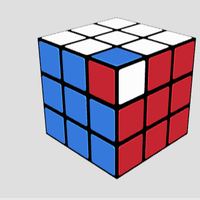 C cfopuser התייחס לנושא זה
C cfopuser התייחס לנושא זה
-
 ל לאצי התייחס לנושא זה
ל לאצי התייחס לנושא זה
-
 ל לאצי התייחס לנושא זה
ל לאצי התייחס לנושא זה